Sweex LC206 Manuel utilisateur
PDF
Descargar
Documento
Version Française Powerline Adapter Attention! • N’exposez pas le Powerline Adapter à des températures extrêmes. N’exposez pas l’appareil à la lumière directe du soleil ou à proximité immédiate d’éléments chauffants. • N’utilisez pas le Powerline Adapter dans un environnement extrêmement humide ou poussiéreux. • Evitez tout impact ou choc violent à l’appareil (risque d’endommagement de l’électronique embarquée). • N’essayez jamais d’ouvrir vous-même l’appareil (celui-ci ne contient pas de composants nécessitant un entretien). L’ouverture de l’appareil entraîne l’annulation de la garantie. Contenu de l’emballage Cet emballage contient : • Powerline Adapter • Network cable • CD with software and manual Si vous constatez que l’emballage ne contient pas tous les éléments, veuillez renvoyer l’ensemble au point de vente où vous avez acheté l’appareil. Liste de termes Le présent manuel contient un certain nombre de termes techniques. Cette section du manuel explique chacun d’entre eux. • Routeur Un routeur est un périphérique réseau qui permet de partager une connexion Internet entre plusieurs périphériques, tels que des ordinateurs, mais également d’autres périphériques, comme des imprimantes réseau, des lecteurs Blu-Ray avec fonctionnalité Internet ou des périphériques de stockage réseau. Vous avez donc besoin d’un routeur si vous souhaitez connecter plusieurs périphériques à Internet par le biais d’adaptateurs CPL. • Câble réseau Les câbles réseau permettent de connecter des périphériques réseau, tels que des ordinateurs, des modems et des routeurs à l’adaptateur CPL ou entre eux. • Adaptateur CPL (courants porteurs en ligne) Il s’agit du produit que vous venez d’acheter. • Système de sécurité CPL Par défaut, votre réseau CPL n’est pas sécurisé. Cela signifie que d’autres personnes se trouvant dans le même bâtiment ou dans des bâtiments à proximité peuvent accéder à votre réseau par le biais d’un adaptateur CPL. Le système de sécurité CPL protège votre réseau de manière à ce que seuls les adaptateurs autorisés puissent y accéder. Sweex recommande à tous les utilisateurs de sécuriser leur réseau CPL après installation. Pour plus d’informations, veuillez vous reporter à la section Sécurisation de votre réseau CPL du présent manuel. 50 LC206_manual.indd 50 17-06-10 10:10 Version Française Description du produit Avant 1. Diode électroluminescente d’alimentation C e voyant indique que l’adaptateur est sous tension. Une diode électroluminescente d’alimentation allumée en permanence indique un fonctionnement normal de l’adaptateur. 2. Diode(s) électroluminescente(s) du réseau local Ce voyant indique une connexion active au niveau du port réseau correspondant. Un voyant clignotant indique une activité réseau. 3. Diode électroluminescente de données Ce voyant indique une connexion active avec d’autres adaptateurs CPL. Pour plus d’informations, reportez-vous à la section Diodes électroluminescentes du présent manuel. Bas/côté 4. Port(s) du réseau local 5. Touche de sécurité 6. Touche de réinitialisation V ous pouvez connecter un ordinateur à ce port via un câble réseau. Lors de la mise sous tension de l’ordinateur, le voyant correspondant situé à l’avant de l’adaptateur s’allume. Cette touche active le système de sécurité CPL. Pour plus d’informations, veuillez vous reporter à la section Sécurisation de votre réseau CPL du présent manuel. Cette touche permet de rétablir les paramètres par défaut de l’adaptateur. Pour plus d’informations sur la procédure de réinitialisation, veuillez vous reporter à la section Dépannage du présent manuel. Diodes électroluminescentes Allumée Éteinte Clignotante alimentation L’adaptateur est sous tension Hors tension Création d’une connexion sécurisée Du réseau local Connexion réseau active Pas de connexion réseau Activité réseau Données Connexion CPL active Pas de connexion CPL détectée Activité CPL 51 LC206_manual.indd 51 17-06-10 10:10 Version Française Installation du ou des adaptateurs Pour créer un réseau CPL, vous avez besoin d’au moins deux adaptateurs: un adaptateur pour créer un signal CPL et un ou plusieurs autres pour récupérer le signal et le transmettre à l’ordinateur ou aux autres périphériques réseau. Une paire d’adaptateurs CPL est comparable à un câble. Les adaptateurs peuvent être placés entre un routeur et un ordinateur, les deux périphériques fonctionnant alors comme s’ils étaient connectés l’un à l’autre par le biais d’un câble. Dans le cas de l’adaptateur LC206 à trois ports, il est possible de connecter jusqu’à trois périphériques à la fois sur un même adaptateur. Installation Les technologies réseau CPL et Ethernet sont généralement prêtes à l’utilisation, avec une configuration automatique. Il n’est pas nécessaire de mettre le routeur, le modem ou l’ordinateur hors tension pour installer les adaptateurs. Utilisez le câble réseau fourni pour connecter le premier adaptateur au routeur ou au Étape 1: modem. Branchez l’adaptateur dans une prise électrique. Vérifiez que la diode électroluminescente du réseau local est allumée. Étape 2: U tilisez le câble réseau fourni pour connecter le deuxième adaptateur à l’ordinateur. Branchez l’adaptateur dans une prise électrique. Vérifiez que la diode électroluminescente du réseau local est allumée. Remarque: Nous vous déconseillons de raccorder l’adaptateur à une multiprise, une rallonge, un onduleur ou une prise avec protection contre les surtensions et/ou filtre de ligne. Pour obtenir des performances optimales, branchez directement l’adaptateur dans une prise murale. Au bout de quelques secondes, les diodes électroluminescentes de données des deux adaptateurs s’allument. Votre réseau CPL est alors opérationnel et votre ordinateur peut accéder à Internet. Si vous n’avez pas accès à Internet, veuillez consulter la section Dépannage du présent manuel. Une fois le réseau opérationnel, nous vous recommandons de le sécuriser à l’aide d’un système de sécurité CPL. Pour plus d’informations, veuillez vous reporter à la section Sécurisation de votre réseau CPL du présent manuel. Extension du réseau CPL Pour étendre votre réseau CPL, il vous suffit connecter le câble et brancher un autre adaptateur. Nous vous rappelons que si votre réseau est sécurisé, vous devez suivre la procédure détaillée d’ajout d’un adaptateur au réseau sécurisé dans la section Sécurisation de votre réseau CPL du présent manuel. Avertissement: Ne connectez jamais plusieurs adaptateurs CPL au routeur. Remarque: Un modem ne peut fournir un signal Internet qu’à un seul périphérique réseau, il ne peut donc être utilisé qu’avec deux adaptateurs CPL au maximum. Si vous disposez de plusieurs périphériques réseau, vous devez utiliser un routeur. Dans la plupart des cas, les routeurs disposent de plusieurs ports réseau Ethernet (généralement quatre), portant la mention LAN (réseau local). Un modem, par contre, ne dispose que d’un seul port réseau Ethernet. En cas de doute, contactez votre fournisseur d’accès Internet pour obtenir davantage d’informations. 52 LC206_manual.indd 52 17-06-10 10:10 Version Française Niveau avancé: Sur le plan technique, les adaptateurs fonctionnent comme des commutateurs Ethernet virtuels. Si vous disposez d’une multiprise équipée de cinq adaptateurs CPL, son fonctionnement est similaire à celui d’un commutateur Ethernet à cinq ports. De même, le ou les ports de l’adaptateur CPL peuvent être étendus à l’aide d’un commutateur Ethernet. Sécurisation de votre réseau CPL La touche de sécurité située au bas ou sur le côté de l’adaptateur vous permet de sécuriser facilement votre réseau CPL. Procédez comme suit: Sécurité initiale avec deux adaptateurs A et B 1. Maintenez la touche de sécurité de l’adaptateur A enfoncée jusqu’à ce que les voyants s’éteignent. 2. Maintenez la touche de sécurité de l’adaptateur B enfoncée jusqu’à ce que les voyants s’éteignent. 3. Patientez 30secondes, seule la diode électroluminescente d’alimentation doit s’allumer sur les deux adaptateurs. 4. Maintenez la touche de sécurité de l’adaptateur A enfoncée pendant une seconde. 5. Maintenez la touche de sécurité de l’adaptateur B enfoncée pendant une seconde. 6. Les voyants des deux adaptateurs s’éteignent et se rallument. La connexion est établie et sécurisée au bout d’une minute maximum. Ajout d’un adaptateur X supplémentaire au réseau sécurisé 1. Maintenez la touche de sécurité de l’adaptateur X enfoncée jusqu’à ce que les voyants s’éteignent. 2. Patientez 30 secondes, seule la diode électroluminescente d’alimentation doit s’allumer sur l’adaptateur X. 3. Maintenez la touche de sécurité de l’adaptateur A ou B enfoncée pendant une seconde. 4. Maintenez la touche de sécurité de l’adaptateur X enfoncée pendant une seconde. 5. Les voyants de l’adaptateur X s’éteignent et se rallument. La connexion est établie et sécurisée au bout d’une minute maximum. Logiciel fourni Le logiciel fourni propose des fonctions de gestion et de sécurité supplémentaires, telles que l’affichage des adaptateurs de votre réseau, ainsi que de leur débit et de la force du signal, et la configuration manuelle de la sécurité. Ces fonctions ne sont pas traitées par le présent manuel et sont normalement requises uniquement dans le cadre des diagnostics et de l’assistance technique. Dépannage Ce chapitre du manuel détaille un certain nombre de problèmes courants que vous pouvez rencontrer et les solutions possibles. • L a diode électroluminescente CPL est allumée sur tous les adaptateurs. Je ne peux cependant pas accéder à Internet depuis un ou plusieurs ordinateurs. • Ce problème peut avoir deux causes principales: 1. Vérifiez que vous disposez d’un routeur ou que le modem est équipé d’un routeur intégré. En cas de doute, contactez votre fournisseur d’accès Internet pour obtenir davantage d’informations. 2. Les paramètres IP définis au niveau de votre ordinateur ne sont pas corrects. Procédez comme suit pour vérifier et ajuster les paramètres: 53 LC206_manual.indd 53 17-06-10 10:10 Version Française Windows XP 1. Cliquez sur le bouton Démarrer situé dans la partie inférieure gauche de l’écran, puis sur Panneau de configuration. 2. D ans le panneau de configuration, cliquez sur Connexions réseau et Internet, puis sur l’icône Connexions réseau. Si vous utilisez l’affichage classique du panneau de configuration, vous pouvez directement cliquer sur l’icône Connexions réseau. 3. C liquez avec le bouton droit de la souris sur la première connexion de réseau local ou Internet à haut débit, sur Connexion au réseau local, dans cet exemple. Cliquez ensuite sur Propriétés dans le menu contextuel. Si vous disposez de plusieurs connexions, répétez les étapes 3 à 6 pour chaque connexion. 4. L a fenêtre des propriétés de la connexion s’affiche. Dans cette fenêtre, sélectionnez Protocole Internet dans la liste d’éléments et cliquez sur le bouton Propriétés: 54 LC206_manual.indd 54 17-06-10 10:10 Version Française 5. L a fenêtre des propriétés du protocole Internet s’affiche. Dans cette fenêtre, vérifiez que les deux paramètres sont définis sur l’option d’obtention automatique: 6. Cliquez sur OK pour confirmer les paramètres. Les paramètres réseau de Windows XP sont désormais correctement configurés pour le routeur. Windows Vista 1. Cliquez sur le bouton Démarrer situé dans la partie inférieure gauche de l’écran, puis sur Panneau de configuration. 2. A u niveau du panneau de configuration, cliquez sur Afficher l’état et la gestion du réseau. Si vous utilisez l’affichage classique du panneau de configuration, cliquez sur l’icône Centre Réseau et partage. 3. La fenêtre Centre Réseau et partage doit maintenant s’ouvrir. 55 LC206_manual.indd 55 17-06-10 10:10 Version Française Cliquez sur Gérer les connexions réseau, dans la barre située sur le côté gauche: 4. C liquez avec le bouton droit de la souris sur la première connexion de réseau local ou Internet à haute vitesse, sur Connexion au réseau local, dans cet exemple. Cliquez ensuite sur Propriétés dans le menu contextuel. Si vous disposez de plusieurs connexions, répétez les étapes 4 à 7 pour chaque connexion: 5. L a fenêtre des propriétés de la connexion s’affiche. Dans cette fenêtre, sélectionnez Protocole Internet version 4 dans la liste d’éléments et cliquez sur le bouton Propriétés: 56 LC206_manual.indd 56 17-06-10 10:10 Version Française 6. L a fenêtre des propriétés du protocole Internet version 4 s’affiche. Dans cette fenêtre, vérifiez que les deux paramètres sont réglés sur l’option d’obtention automatique: 7. Cliquez sur OK pour confirmer les paramètres. Les paramètres réseau de Windows Vista sont désormais correctement configurés pour le routeur. Windows 7 1. Cliquez sur le bouton Démarrer situé dans la partie inférieure gauche de l’écran, puis sur Panneau de configuration. 2. A u niveau du panneau de configuration, cliquez sur Afficher l’état et la gestion du réseau. Si vous utilisez l’affichage des icônes du panneau de configuration, cliquez sur l’icône Centre Réseau et partage: 3. La fenêtre Centre Réseau et partage doit maintenant s’ouvrir. 57 LC206_manual.indd 57 17-06-10 10:10 Version Française Cliquez sur Modifier les paramètres de la carte, dans la barre située sur le côté gauche: 4. C liquez avec le bouton droit de la souris sur la première connexion, sur Connexion au réseau local, dans cet exemple. Cliquez ensuite sur Propriétés dans le menu contextuel. Si vous disposez de plusieurs connexions, répétez les étapes 4 à 7 pour chaque connexion: 5. L a fenêtre des propriétés de la connexion s’affiche. Dans cette fenêtre, sélectionnez Protocole Internet version 4 dans la liste d’éléments et cliquez sur le bouton Propriétés: 6. L a fenêtre des propriétés du protocole Internet version 4 s’affiche. Dans cette fenêtre, vérifiez que les deux paramètres sont réglés sur l’option d’obtention automatique: 7. Cliquez sur OK pour confirmer les paramètres. Les paramètres réseau de Windows 7 sont désormais correctement configurés pour le routeur. 58 LC206_manual.indd 58 17-06-10 10:10 Version Française • Il semble que je sois connecté, mais Internet Explorer affiche un message d’erreur indiquant que la page Web ne peut être affichée (ou un message similaire). • Ce problème peut être lié à un paramétrage incorrect du serveur proxy. Procédez comme suit pour ajuster les paramètres: 1. Dans Internet Explorer, cliquez sur l’icône ou le menu Outils et sélectionnez Options Internet. 2. L a fenêtre Options Internet s’ouvre alors. 3. Dans cette fenêtre, cliquez sur l’onglet Connexions, puis, au niveau de cet onglet, sur le bouton Paramètres réseau. 4. L a fenêtre Paramètres réseau local s’ouvre alors. Assurez-vous que les cases à cocher ne sont pas activées et cliquez sur OK pour confirmer les paramètres. • M on ordinateur indique qu’il n’est pas connecté au réseau. • Ce problème peut généralement être résolu en vérifiant soigneusement les connexions et les voyants. Pour les ordinateurs câblés, suivez le câble réseau jusqu’à l’adaptateur et vérifiez la connexion et le voyant de réseau local correspondant au niveau de l’adaptateur. Le voyant doit être allumé. • U n problème est survenu et l’adaptateur doit être réinitialisé. • Pour réinitialiser l’adaptateur, maintenez la touche de réinitialisation enfoncée pendant deux secondes à l’aide d’un trombone déplié. Les voyants de l’adaptateur s’éteignent et les paramètres par défaut de l’adaptateur sont rétablis, sans sécurité. 59 LC206_manual.indd 59 17-06-10 10:10 Version Française 60 LC206_manual.indd 60 17-06-10 10:10 Version Française 61 LC206_manual.indd 61 17-06-10 10:10 ill_LC20X_manual.pdf 1 23-06-10 16:34 1 2 3 4 PLEASE READ MANUAL LC206_quickstart.indd 1 23-06-10 16:40 ">
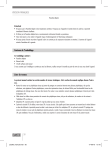
Enlace público actualizado
El enlace público a tu chat ha sido actualizado.

